Việc biên tập các slide trình chiếu thường rất mất thời gian, đặc biệt là với những tệp trình chiếu chứa nhiều slide. Bài viết này Vietrick sẽ hướng dẫn các bạn cách thay đổi font chữ trên tất cả slide một cách nhanh chóng và dễ dàng.
Sử dụng công cụ Replace Fonts
Cách dễ dàng nhất để thay đổi Font chữ hàng loạt trên các trang slide là dùng công cụ Replace Font tích hợp sẵn trong Microsoft Powerpoint.
Để sử dụng công cụ này, đầu tiên, các bạn chuyển qua tab Home. Sau đó nhấn vào Replace > Replace Fonts.

|
| Sử dụng công cụ Replace Fonts để đổi phông chữ slide |
Trong hộp công cụ xuất hiện, các bạn tiến hành chọn fonts cần đổi ở mục Replace và font muốn sử dụng ở mục With. Sau đó nhấn Replace để tiến hành đổi nhanh font trên tất các slide.
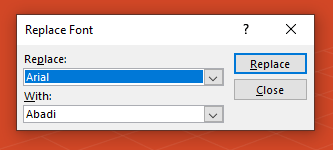
|
| Chọn font cần thay đổi trong hộp thoại hiện lên |
Sử dụng Slide Master
Slide Master là một tính năng đặc biệt của Powerpoint dùng để chỉnh sửa các mẫu template thuyết trình. Ở chế độ Slide Master, chúng ta có thể chỉnh sửa font chữ, kích thước, màu sắc cũng như logo có trong template của Slide.
Đổi font chữ
Trên thanh menu ribon, các bạn chuyển qua tab View, sau đó nhấn chọn Slide Master để chuyển sang chế độ edit template.
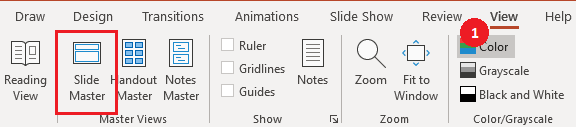
|
| Chuyển qua chế độ chỉnh sửa Slide Master |
Sau khi chuyển sang chế độ chỉnh sửa Slide Master, các bạn click chọn vị trí chưa font cần đổi tương ứng trong template. Sau đó trên thanh menu, Click chọn Fonts rồi lựa chọn font chữ cần dùng.
Ngoài ra, ở chế chỉnh sửa Slide Master, các bạn có thể thay kích thước font chữ của tất cả Slide.
Đổi kích thước font chữ
Như đã giới thiệu ở trên, Slide Master được dùng để thiết kế và biên tập các template Powerpoint. Ngoài việc thay đổi font chữ, chúng ta cũng có thể thay đổi kích thước font chữ cũng như màu sắc trên tất cả slide.
Để tiến hành thay đổi kích thước font chữ, bạn chọn ví trí tương ứng trong template. Sau đó trên thanh menu, chuyển qua tab Home, rồi chỉnh sửa kích thước và màu sắc font chữ như ý.
Sau khi chỉnh sửa xong, các bạn chuyển qua tab Slide Master, nhấn vào Close Master View để thoát chế độ Slide Master.

|
| Sau khi chỉnh sửa xong, nhấn Close Master View để đóng Slide Master |
Kết luận
Sử dụng công cụ Replace Fonts để đổi font chữ Powerpoint rất dễ dàng và thuận tiện. Trong khi đó, chế độ Slide Master dành cho các bạn có nhu cầu tùy chỉnh nhiều hơn về thiết kế của template như kích thước font chữ, màu sắc và cả ảnh nền, logo,…
Hy vọng thủ thuật nho nhỏ giúp các bạn sử dụng thành thạo Powerpoint, tiết kiệm thời gian làm việc. Xem thêm nhiều mẹo khác tại chuyên mục Thủ thuật.

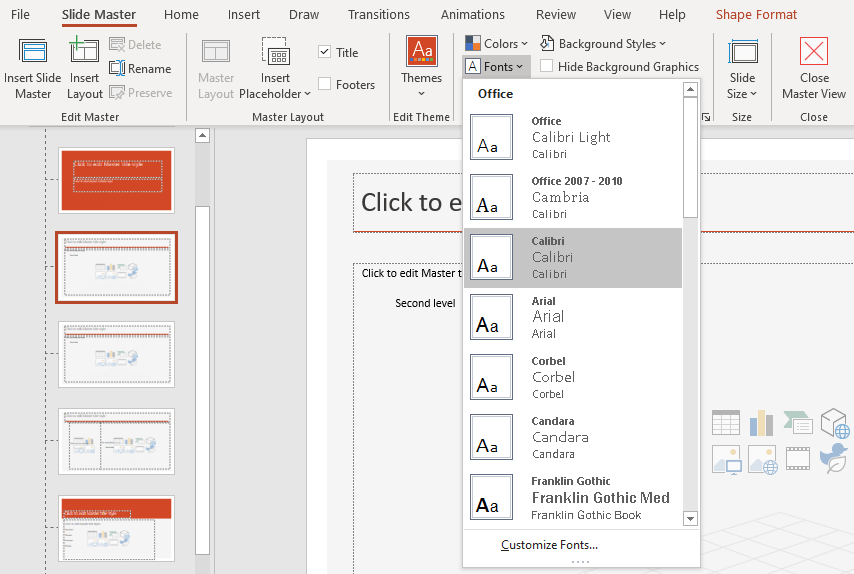
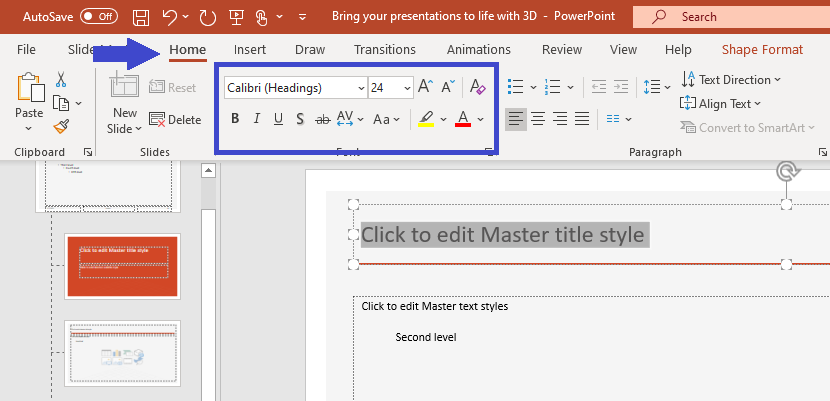

Cảm ơn chia sẻ của bạn
Đây là một ví dụ về hệ thống bình luận phân cấp
ok
Nice
hello